Werbung
Collage bezieht sich im Allgemeinen auf eine Anordnung von Objekten, um aus den ursprünglich verwendeten Elementen etwas völlig Neues und Einzigartiges zu schaffen. Bei den einfachsten Fotocollagen sind mehrere Fotos als Objekte angeordnet, um ein neues Bild zu erstellen, das dann für verschiedene Zwecke verwendet werden kann.
Es gibt einige Anwendungen, mit denen Sie Ihre Ideen einbringen können, um eine Collage zu vereinfachen. Vor allem Picasa von Google bietet die Möglichkeit, eine Fotocollage zu erstellen, die Optionen sind jedoch begrenzt. Damit können Sie schnell und einfach eine Collage erstellen, aber manchmal wird es den Fotos nicht ganz gerecht und Sie sehnen sich nach mehr.
Sie können sich auch eines davon ansehen kostenlose Online-Fotocollage-Hersteller 5 kostenlose Online-Fotocollage-Hersteller, die Bilder in Erinnerungen verwandelnDas Zusammenstellen von Fotos in einer Collage ist eine unterhaltsame Möglichkeit, Ihre Bilder zusammenzustellen. Diese kostenlosen Online-Fotocollage-Hersteller machen den Prozess einfach! Weiterlesen
, die einfach zu bedienen sind und großartige Ergebnisse liefern.Wenn Sie jedoch lieber etwas Zeit verbringen und die Dinge selbst in die Hand nehmen möchten, können Sie wählen, wie Sie sie arrangieren möchten Die Fotos und welche Teile des Fotos (falls vorhanden) sollten von anderen Fotos und ähnlichen abgedeckt werden Feinheiten. Wie sich herausstellt, das eine Programm, zu dem Sie aufschauen, wenn Sie diese zusätzliche Kontrolle benötigen und Die Kraft, Ihre Fantasie auszudrücken, ist Photoshop Was können Sie mit Adobe Photoshop tun?Hier finden Sie alles, was Adobe Photoshop kann! Während dieser Artikel für Anfänger gedacht ist, kann jeder hier neue Fähigkeiten erlernen. Weiterlesen . Hier sind die Schritte, die Sie ausführen müssen, um eine Fotocollage zu erstellen.
Ich werde einen allgegenwärtigeren Collage-Effekt anstreben, der zeigt, als ob Ihre Fotos mit einem Polaroid aufgenommen und dann auf einem Tisch einer anderen Oberfläche angeordnet wurden. Mit den gleichen Hinweisen können Sie eigene Arrangements und Stile erstellen, um Ihrer Collage ein wirklich einzigartiges Aussehen zu verleihen.
Wählen Sie zunächst die Fotos aus, aus denen Sie eine Collage erstellen möchten. Sie sollten immer mehr als das haben, was Sie verwenden möchten, falls ein bestimmtes Foto nicht zur Stimmung und zum Gesamtbild der Collage passt.
- Erstellen Sie ein neues Dokument. Geben Sie ihm die Maße entsprechend dem Zweck, dem er dienen soll. Ich beabsichtige, die Collage als Hintergrundbild auf meinem Laptop zu verwenden, daher verwende ich 1280 × 800 als Abmessungen.
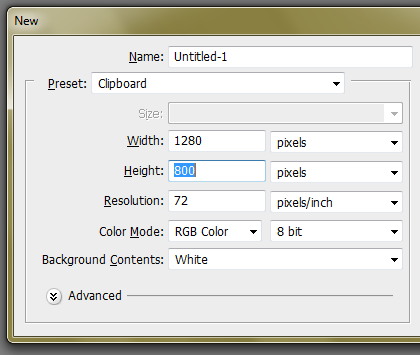
- Gib ihm einen schönen Hintergrund. Ich werde mich für den Desktop-Look entscheiden, also werde ich Holzstruktur verwenden (Wo kann man kostenlose Texturen herunterladen? Top 10 Websites zum Herunterladen von kostenlosen Photoshop-Texturen Weiterlesen ). Öffnen Sie es in Photoshop. Kopieren Sie es und fügen Sie es in das Arbeitsdokument ein. Das Bild wird als neue Ebene angezeigt. An dieser Stelle können Sie Strg + T drücken, um das kostenlose Transformationswerkzeug aufzurufen und die Größe des eingefügten Bilds zu ändern, wenn es größer als das Dokument ist.

- Sie können jetzt Ihre Bilder einlesen. Gehen Sie zu Datei> Platzieren… und navigieren Sie zu dem Foto, das Sie in die Collage einfügen möchten. Photoshop platziert es in der Mitte des Dokuments und gibt Ihnen einen Rahmen darum. Hier werden Sie kreativ. Sie können das gerade platzierte Foto frei bewegen, drehen und in der Größe ändern.
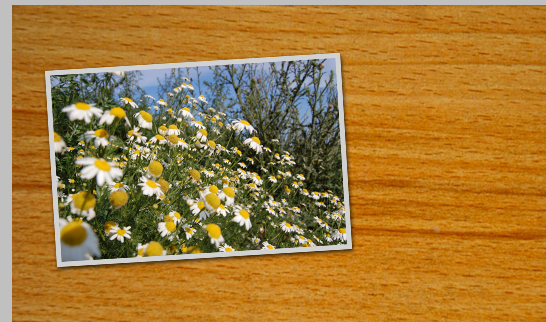
- Jetzt ist es an der Zeit, einige Ebenenstile hinzuzufügen, um die Illusion zu erzeugen, als ob die Bilder wirklich auf dem Tisch liegen. Doppelklicken Sie auf die Fotoebene. Fügen Sie einen Schlagschatten und einen Strich hinzu. Die Einstellungen finden Sie in den folgenden Abbildungen. Sie können natürlich damit herumspielen und unterschiedliche Werte verwenden.
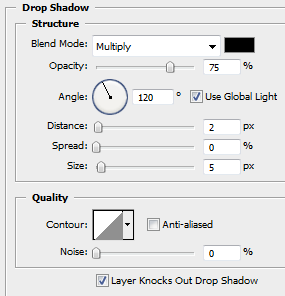
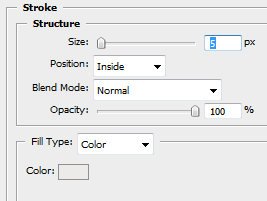
- Fügen Sie so viele Fotos hinzu, wie Sie möchten, und wiederholen Sie Schritt 3 für jedes Foto, während Sie sie hinzufügen. Um die Ebenenstile zu duplizieren, können Sie die Alt-Taste gedrückt halten und dann auf das Symbol „fx“ klicken und ziehen und es dann auf die neue Ebene legen, um die Ebenenstile zu kopieren.
Hier ist die fertige Collage, die Sie erhalten. Das Tolle an dieser Technik ist, dass Sie die Fotos jederzeit verschieben und neu ausrichten können. Sie können sogar weitere Fotos hinzufügen und entfernen, wenn Sie dies wünschen.

Interessante Variationen
Das Obige war eine Collage mit „nackten Knochen“, um Ihnen den Einstieg zu erleichtern. Sie können viel mehr tun und so kreativ werden, wie Sie möchten. Hier sind einige Ideen, um eine Fotocollage zu erstellen:
- Sie können ein anderes Hintergrundbild ausprobieren, das wir in Schritt 2 verwendet haben.
- Sie können den Fotos Bildunterschriften hinzufügen. Dies würde das Hinzufügen eines Leerzeichens zum Foto erfordern, das dieselbe Farbe hat, die wir für den Strich verwendet haben. Sie können dann einen leeren Bereich eingeben, um Ihren Fotos Bildunterschriften zu geben.
- Sie können das Warp-Werkzeug verwenden, um eine oder zwei Ecken des Fotos zu verziehen, um ihm ein realistischeres Aussehen zu verleihen.
- Sie können einen völlig neuen Look erzielen, indem Sie die Bilder in Zeilen und Spalten anordnen und mit einem anderen Bild überlagern.
Es gibt endlose Möglichkeiten und ich kann weiter und weiter darüber reden. Wie wäre es, wenn Sie ein paar Ideen einbringen? Wir würden gerne davon hören.
Ich bin Varun Kashyap aus Indien. Ich bin begeistert von Computern, Programmierung, Internet und den Technologien, die sie antreiben. Ich liebe das Programmieren und arbeite oft an Projekten in Java, PHP, AJAX usw.